요즘 핫한 Stable Diffusion WebUI의 간략한 사용법을 써볼까 합니다.
Stable Diffusion 줄여서 SD라고 부릅니다.
WebUI 는 말그대로 브라우저상에서 UI를 이용해 간단히 할 수 있는 툴을 의미합니다.
반대로 WebUI가 아닌 쉘상에서 동작하는 SD도 있습니다. (이게 먼저 나옴)
권장사양
RTX기종 관계없이 메모리 8GB이상의 Nvidia그래픽카드.
가급적 11세대 이상의 CPU
최소사양은 딱히 지정되진 않았으나,
메모리가 8GB이하일 경우 어느정도 사이즈의 이미지는 랜더링 자체가 되지 않아,
아주 작은 이미지 또는 단순한 형태의 이미지밖에 생성이 안됩니다.
설치 프로그램
1. 파이썬
파이썬은 윈도우스토어에서 3.10버전을 다운로드 하시거나, 직접 파이썬 사이트에서 다운로드 가능합니다.
https://www.python.org/downloads/
Download Python
The official home of the Python Programming Language
www.python.org
2. Stable Diffusion WebUI
https://github.com/AUTOMATIC1111/stable-diffusion-webui
GitHub - AUTOMATIC1111/stable-diffusion-webui: Stable Diffusion web UI
Stable Diffusion web UI. Contribute to AUTOMATIC1111/stable-diffusion-webui development by creating an account on GitHub.
github.com
AUTOMATIC1111외에도 다른 배포자도 있으나, 이곳이 제일 설치가 간편합니다.
설치방법은 위의 페이지에서 스크롤을 아래로 내리면 있는 installation-and-running 항목에 자세히 나와있습니다.
https://github.com/AUTOMATIC1111/stable-diffusion-webui#installation-and-running
3. 사용할 모델과 로라파일등의 다운로드
Civitai | Stable Diffusion models, embeddings, hypernetworks and more
Civitai is a platform for Stable Diffusion AI Art models. We have a collection of over 1,700 models from 250+ creators. We also have a collection of 1200 reviews from the community along with 12,000+ images with prompts to get you started.
civitai.com
현재로선 이곳이 가장 유명합니다만, 성인용도 많이 있으니 주의를 요합니다.
이곳에서 다른 사람들이 미리 학습시켜놓은 체크포인트들중 마음에 드는 체크포인트를 다운로드 합니다.
체크포인트는 원 모델에 등록자가 여러가지를 추가 학습시킨것을 어느 일정한 시점에서 뽑아낸 파일을 의미합니다.
각각 체크포인트별 특성이 있으니 확인하고 다운로드 합니다.
일반적으로 많이들 쓰이는 아시안 얼짱 체크포인트가 Cilloutmix입니다.
https://civitai.com/models/6424/chilloutmix
ChilloutMix | Stable Diffusion Checkpoint | Civitai
AIコスプレイヤーTwitterトレンド入りおめでとう!!!!よいこのみんなは節度を守って楽しもうな!!職場や家族の前で開くのはやめておいたほうがいいよ!!(あと、どこかのレビューで"
civitai.com
체크포인트는 AI 이미지들의 베이스 모델.
Lora또는 하이퍼네트워크 파일은 모델이 만든 이미지에 추가적인 디테일을 넣어주는 역할을 합니다.
이미지 내 사물을 일반적으로 되지 않는 형태로 지정하고 싶을때 주로 사용하거나,
사물을 원하는 모습대로 지정하는 역할을 하기도 합니다.
설치시 생기는 오류들을 극복하여 설치를 끝마칩시다.
우선 위의 것들을 설치하여 정상적으로 아래와 같은 화면을 띄웠다면 아래의 것들을 읽어봅니다.
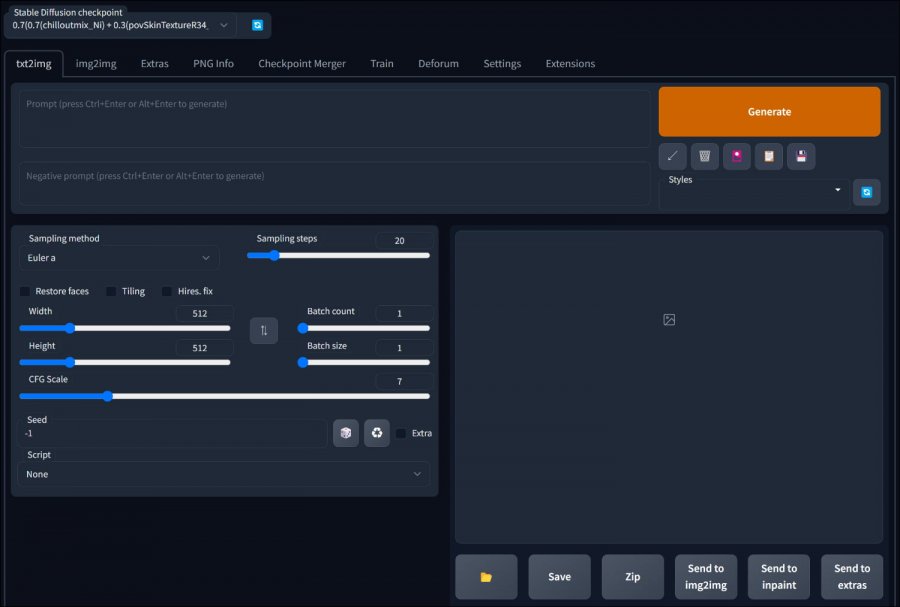
이미지를 뽑아내는 원리에 대한 이해
우선 기본적인 로직에 대한 설명을 드립니다.
AI는 학습을 한다고 하죠?
학습을 시켜놓은 것이 모델입니다.
모델 제작자가 원하는 방향으로 학습을 시키고 배포한 것이 체크포인트라고 보시면 됩니다.
여기서 학습이라는 것은 기본적으로 사진또는 이미지등의 이미지 파일을 기준으로 합니다.
수천 수만 수십만장의 이미지를 각각 사진에 맞는 단어를 나열하여 모델 파일을 제작합니다.
따라서, AI는 수많은 이미지들과 지정된 단어의 특징을 파이썬에서 이해할 수 있는 언어로 변경하여 저장합니다.
그것이 몇기가바이트이상 되는 모델 파일이 됩니다.
따라서, 여러분들께서 받은 모델 파일은 그 이상의 별도의 학습은 알아서 되는것은 아닙니다.
물론, 추가적으로 여러분들이 수십장 수백장의 특정 사진을 구해서 모델파일에 직접 학습을 시키는 것도 가능합니다.
WebUI메뉴중 Train탭에서 가능합니다.
다만, 학습에 관련된 이미지(지정된 사이즈의 이미지와 관련 단어를 만들어내는)를 제작하는 툴은 별도로 설치해야 합니다.
"나는 이 모델이 좋은데, 딱히 추가로 엄청난 학습을 시킬수는 없다" 라는 경우를 대비해서,
로라파일과 하이퍼네트웍스파일이 존재합니다.
이들은 기존의 모델을 통해 뽑아낸 이미지에 추가적으로 디테일한 조정을 해주는 역할을 합니다.
우선 프롬프트에 대해서 어느정도 지식이 올라오신 분들께서는 아래의 링크를 통해서 로라 학습의 세계로 나가시면 되겠습니다.
Dreambooth 학습기 (로라 또는 하이퍼네트웍스 학습)
kohya-ss - Overview
kohya-ss has 4 repositories available. Follow their code on GitHub.
github.com
서론이 길었네요.
위의 지식정도면 어느정도 이해가 되시리라 봅니다.
그럼 다음편에서 프롬프트로 들어가겠습니다.
'푸른지성의 이야기 > Stable Diffusion' 카테고리의 다른 글
| AI 그림그리기 #11 이미지를 확장한다?? (StableDiffusion-Infinity) (2) | 2023.03.07 |
|---|---|
| AI 그림 그리기(SD) #10 - 영상을 제작해보자 (Deforum) (0) | 2023.03.06 |
| AI 그림 그리기(SD) #9 - 포즈 파일을 직접 만들자 (DesignDoll) (0) | 2023.03.05 |
| AI 그림 그리기(SD) #8 - 원격으로 SD에 접속하는 방법 (0) | 2023.03.04 |
| AI 그림 그리기(SD) #7 - 강제로 구도/포즈를 지정하자 (Controlnet) (0) | 2023.03.03 |
| AI 그림 그리기(SD) #6 - 프롬프트(모델에 따른 포즈) (0) | 2023.03.01 |
| AI 그림 그리기(SD) #5 - 그림을 사진으로! (2) | 2023.02.18 |
| AI 그림 그리기(SD) #4 - 여케 만들기, 시드 고정, 업스케일링 (3) | 2023.02.18 |
| AI 그림 그리기(SD) #3 - 프롬프트의 이해 (0) | 2023.02.18 |
| AI 그림 그리기(SD) #2 - txt2img 툴 설명 (0) | 2023.02.18 |




댓글